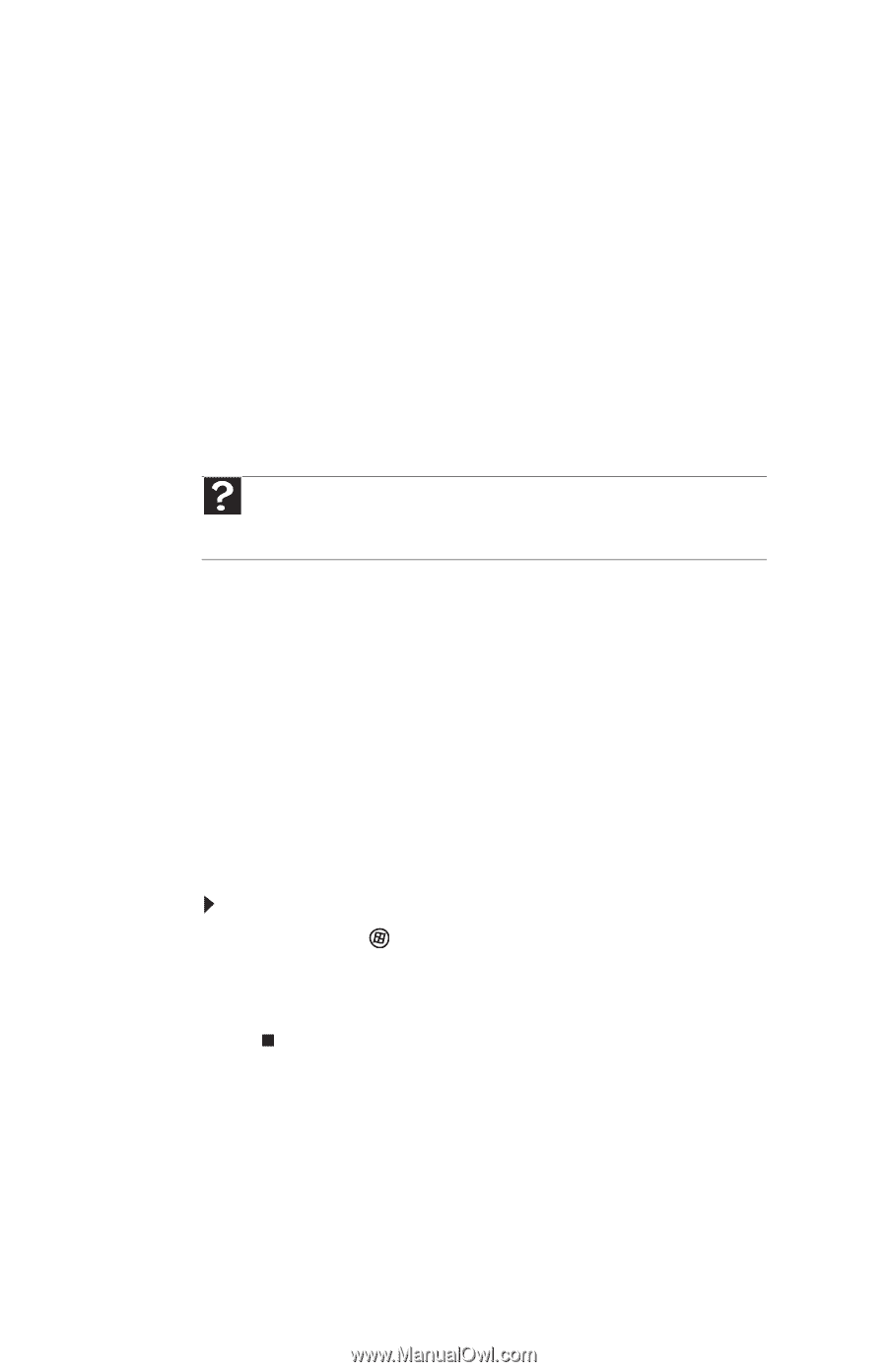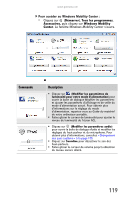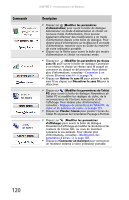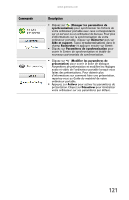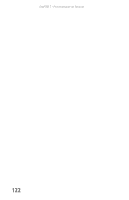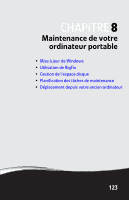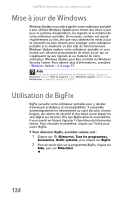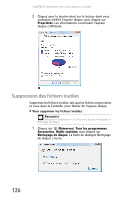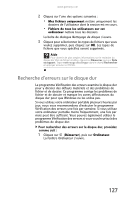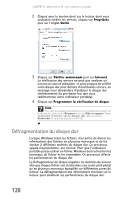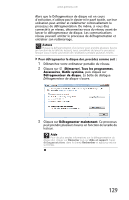Gateway MT6709h 8511930 - Gateway User Guide (French) - Page 132
Mise à jour de Windows, Utilisation de BigFix
 |
View all Gateway MT6709h manuals
Add to My Manuals
Save this manual to your list of manuals |
Page 132 highlights
CHAPITRE 8 : Maintenance de votre ordinateur portable Mise à jour de Windows Windows Update vous aide à garder votre ordinateur portable à jour. Utilisez Windows Update pour choisir des mises à jour pour le système d'exploitation, les logiciels et le matériel de votre ordinateur portable. Un nouveau contenu est ajouté régulièrement au site, afin que vous obteniez les mises à jour et correctifs les plus récents pour protéger votre ordinateur portable et le maintenir en bon état de fonctionnement. Windows Update analyse votre ordinateur portable et vous fournit une sélection personnalisée de mises à jour qui ne s'appliquent qu'aux logiciels et au matériel de votre ordinateur. Windows Update peut être contrôlé via Windows Security Center. Pour obtenir plus d'informations, consultez « Windows Update » à la page 97. Aide Pour de plus amples informations sur Windows Update, cliquez sur Démarrer puis sur Aide et support. Tapez Windows update dans le champ Rechercher et appuyez ensuite sur ENTRÉE. Utilisation de BigFix BigFix surveille votre ordinateur portable pour y déceler d'éventuels problèmes et incompatibilités. Il rassemble automatiquement les informations au sujet des plus récents bogues, des alertes de sécurité et des mises à jour depuis les sites BigFix sur Internet. Dès que BigFix détecte un problème, il vous avertit en faisant clignoter l'icône bleue de la barre des tâches. Pour résoudre le problème, cliquez sur l'icône pour ouvrir BigFix. Pour démarrer BigFix, procédez comme suit : 1 Cliquez sur (Démarrer), Tous les programmes, Accessoires, Outils système, puis cliquez sur BigFix. 2 Pour en savoir plus sur le programme BigFix, cliquez sur Aide, puis sur Didacticiel. 124